フォートナイト(Fortnite)スイッチ版(Switch)のおすすめ設定について掲載しています。スイッチ(Switch)版フォートナイトの操作方法やおすすめ設定、感度について調べる際の参考にしてみてください!
スイッチ版のジャイロ設定はこちらおすすめコントローラー設定
ゲームに慣れる前に設定変更

まずゲームを始める上で必ずしておきたいのがコントローラー設定の変更。設定は複数あり、建築・撃ち合いのしやすさなどが大きく変わる。初めはコントローラー設定にあるビルダープロに変更するのがおすすめ!
各コントローラー設定の特徴
| 設定 | 建築評価 | 戦闘評価 |
|---|---|---|
| スタンダード | ★・・・・ | ★・・・・ |
| クイックビルダー | ★★★★・ | ★・・・・ |
| コンバットプロ | ★★★・・ | ★★★★★ |
| ビルダープロ | ★★★★★ | ★★★★★ |
まずはビルダープロに慣れよう

コントローラーの変更は、ビルダープロがおすすめ!他の設定より圧倒的に建築が行いやすい。「編集ボタン」が長押しのため、カスタム設定で他の配置にするのもありだ!
変更はjoy-conの+ボタンから

設定変更は、joy-conの+ボタンを押し、歯車マーク(オプション)から行おう。右から2つめのコントローラーマークでビルダープロに変更しよう!
慣れたらカスタム設定に調整する

ビルダープロで操作しにくい部分があったら、押しやすいボタンに変更しよう。ビルダープロでは「編集」操作が長押しなので、1ボタンで編集できるように変えるのもおすすめだ。
全項目のおすすめ設定まとめ
グラフィック設定
グラフィック設定は、スイッチ版の場合「画質を下げてパフォーマンスを上げる」といったことはできないので、自身の好みの設定でOK。
ゲーム設定

特筆すべきは2点。「ドアの自動オープン」はオフ推奨。「消耗品を右側に自動ソート」はオフにしてあるが、慣れないうちは「オン」でも問題はない。
ゲームUI設定

HUDスケールを低くすることで、画面内のUIのサイズを小さくできるので、より索敵しやすくなる。
タッチとモーション設定

感度はプレイヤーによって合う合わないがあるので、参考程度に。ひたすらプレイを繰り返し、自身に合う感度を探すのが理想。
コントローラーオプション

感度はプレイヤーによって合う合わないがあるので、参考程度に。ひたすらプレイを繰り返し、自身に合う感度を探すのが理想。
オーディオ

オーディオ設定に関しては、全て好みのものでOK。
switch版の操作方法紹介
戦闘操作
※この操作方法は、攻略班が推奨しているビルダープロを前提としています。
攻撃&アイテム使用は「ZR」

ツルハシによる収集、銃での射撃、アイテムの使用はZRボタンが対応。
銃の照準は「ZL」

銃の照準を絞ったり、スコープを覗く動作はZLボタンだ。ZLを押す事により銃弾の集弾率が上がるので積極的に使おう!
「B」ボタンでジャンプ!

ジャンプはBボタンが対応!フォートナイトではジャンプが非常に重要なので、移動中などでも頻繁に使い指に慣らしておこう。
「A」で建築モードへ変更!

Aボタンは、建築画面に変更する事ができる。階段や壁などフォートナイト特有のクラフト操作が可能となる。
「X」でツルハシと武器の切り替え

Xボタンは、収集ツールのツルハシと武器の切り替えが可能。収集中に敵を見つけたら素早くXボタンを押そう!
「Y」は銃弾のリロードや宝箱を開ける

Yボタンは銃を持っている場合はリロード、それ以外では、宝箱を開けたり、ドアの開閉が可能。
建築操作
※この操作方法は、攻略班が推奨しているビルダープロを前提としています。
ZLで階段作成

建築モードのZLでは「階段」を作成可能。移動時や建築合戦時などにかなり使うので、指に慣らしておこう!
ZRで壁作成

建築モードのZRでは「壁」の作成が可能。敵の攻撃から身を守るなど、多くの場面で使うためすぐに壁を展開できる練習をしておこう!
Lで屋根作成

Lボタンでは「屋根」の作成が可能。他のクラフトに比べ出番は少なめだが、相手を一瞬で屋根の内側に閉じ込めるといった芸当ができる。
Rで床作成

Rボタンでは床を作成できる。この床は、トラップ系アイテムを置くために必須となる。
Yでトラップ設置

建築モードでは、Yボタンでトラップの設置が可能。やり方はYボタンでトラップをだし、再度Yで設置をしよう。また別のトラップにしたい場合は十字キー左ボタンで変更が可能。
十字ボタン左で素材の変更

joycon左にある十字キーの左では、建築に使う素材の変更を行える。敵からの攻撃を防ぐには建築の完成が早い「木材」、じっくり腰を据えたい拠点を作るには耐久値の高い「金属」など使い分けよう。
エモートやマップの確認方法
エモートのやり方

- 1:十字キー下でエモート画面を開く
- 2:右スティックでエモートを選択
- 3:Bボタンで実行!
マップの確認方法

- joycon左の-ボタンを押す
- ZL/ZRでズーム操作
- Aでマーカー設置
- Aでマーカー削除
スイッチ(Switch)版のQ&A
Q.おすすめのコントローラーは?
A.Nintendo Switch Proコントローラー

上級者の多くが使っているコントローラーだ。少し値が張るが、高みを目指す人は購入しよう!
周辺機器 | Nintendo Switch (公式)Q.joy-conのおすすめの持ち方は?
A.joy-con使うならグリップがやりやすい!

攻略班がおすすめする持ち方は、joyconグリップを使った持ち方!本体にjoyconを装着するより握りやすく、手元が安定するため照準を合わせやすい。
Q.ジャイロ機能はある?
A.ジャイロは実装されました
ジャイロ機能(モーション)は実装されており、スイッチ版とモバイル版でのみ使える機能となっております!ジャイロ機能を使いこなしてビクロを量産しよう!
ジャイロ設定の詳細はこちらジャイロはありの方が良いの?
A.「あり」がおすすめ
Switchのみでプレイするなら「あり」の方がエイムの微調整が可能。しかし、Switch以外のハードにはジャイロは存在しなく、変に慣れてしまうと影響がでるので注意しよう。実際に練習マップで試してみよう
ぶゅりる 神練習マップ AIM EDIT PRACTICE

| 島コード | クリエイターコード |
|---|---|
3082-5357-4763 | gamewithverse | ユーザーレビュー |
| テストコースで、エイム・建築・編集をD〜SSSのランクで評価できて、上達度をしっかり把握できる。ウォームアップからガチ練習まで幅広く対応してる。 | |
Aim Edit Piece Control & 1v1 Freebuild

| 島コード | クリエイターコード |
|---|---|
5112-1759-8096 | ollyzb | ユーザーレビュー |
| エイム・編集・ピースコントロールを包括的にトレーニングできる。フリービルドも利用できるのでウォームアップに最適。 | |
MECHANICS TRAINING V5

| 島コード | クリエイターコード |
|---|---|
2424-4344-7824 | raider464 | ユーザーレビュー |
| 独自の練習メニューと多彩なドリルで一気にトレーニング可能。 | |
フォートナイト他の攻略記事

新モード3種が登場
ランクマッチシステム


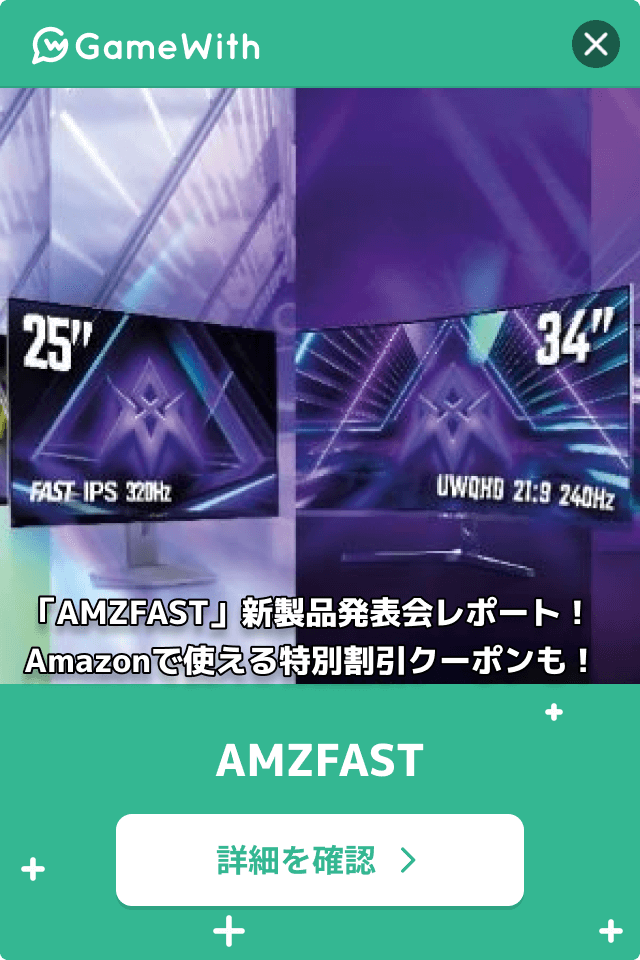
ログインするともっとみられますコメントできます